
Vì sao màn hình MacBook của bạn xuất hiện các đường sọc đứng, sọc ngang? Làm thế nào để khắc phục? Hãy cùng theo dõi ở bài viết này nhé!
Nếu đặt MacBook trong những môi trường nhiều từ tính như cạnh các nam châm, vật làm từ sắt, nhôm… sẽ khiến máy tính của bạn có thể bị nhiễm từ tính. Điều này sẽ dẫn đến hiện tượng sọc ngang, sọc dọc xuất hiện trên màn hình máy Mac.
Để loại giải quyết tình trạng bị sọc màn hình, bạn cần kiểm tra xung quanh nơi đặt máy có từ tính hay không bằng cách xem có các vật làm từ sắt, nam châm… có từ tính mạnh hay không. Ngoài ra, bạn cần sử dụng MacBook trong những môi trường ít hoặc không có từ tính.

Nên đặt MacBook ở nơi ít hoặc không có từ tính
Bạn cũng có thể kiểm tra lỗi kết nối giữa màn hình và screen card. Lỗi này khiến màn hình MacBook chập chờn, rối loạn và làm xuất hiện những vệt sọc. Để xử lí tình trạng này, bạn có thể làm theo cách sau: Khởi động lại máy > Nhấn tổ hợp phím Command + Option + R + P trên bàn phím. Khi đó, màn hình MacBook của bạn sẽ mất những đường sọc và quay về trạng thái bình thường.
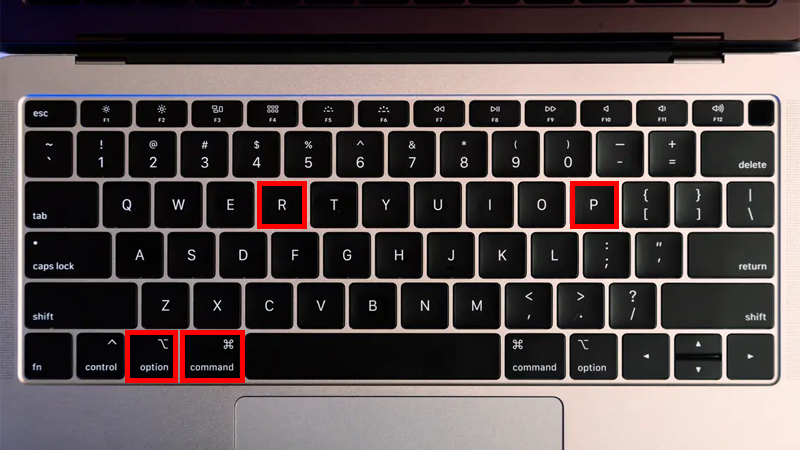
Nhấn tổ hợp phím Command + Option + R + P
Một lý do khác có thể là do Card VGA bị hỏng. Card VGA bị hỏng có thể do lỗi từ nhà sản xuất hoặc cũng có thể do MacBook của bạn phải chạy quá nhiều ứng dụng trong một thời gian dài khiến nó bị nóng, làm card VGA bị quá nóng và dẫn đến tình trạng sọc xuất hiện trên màn hình. Để giải quyết tình huống này, bạn có thể thay thế card VGA khác.

Card VGA bị hỏng có thể gây sọc màn hình
Để tránh tình trạng này xảy ra, bạn nên thường xuyên dùng các biện pháp tản nhiệt cho máy để tránh hỏng card VGA. Để có thêm thông tin, bạn có thể tham khảo bài viết 12 cách làm mát máy tính, laptop cực đơn giản, ai cũng làm được.
Trong trường hợp màn hình máy tính của bạn xuất hiện các đường kẻ sọc cùng hiện tượng nhấp nháy, nguyên nhân rất có thể là do dây kết nối giữa màn hình và phần cứng trong máy bị trục trặc, lỏng lẻo, chân socket tiếp xúc kém hoặc dây kết nối bị hỏng. Để khắc phục trường hợp này, bạn chỉ cần thay các bộ phận này, chi phí sẽ dễ chịu hơn và không đắt bằng thay toàn bộ màn hình.
Thông thường đèn cao áp dùng trong các màn hình có nhiệm vụ cấp ánh sáng cho màn hình. Cao áp hỏng gây ra tình trạng sáng tối bất thường trên màn hình. Nguyên nhân có thể do 2 đầu đèn cao áp và nguồn cấp tiếp xúc không tốt. Ngoài ra, nếu vỉ cao áp lỗi gây không cấp đủ điện áp cho đèn cao áp sẽ gây hiện tượng màn hình MacBook bị tối mờ. Để giải quyết tình trạng này, bạn cần sửa cao áp hoặc thay cao áp mới hoàn toàn để màn hình quay về trạng thái bình thường.

Bạn cần sửa hoặc thay cao áp mới
Một lỗi khá hiếm gặp là do xuất phát từ nhà sản xuất. Tuy MacBook là dòng máy tính khá cao cấp nhưng vẫn không tránh được tình trạng lỗi kỹ thuật. Thông thường, lỗi này chỉ xuất hiện ở một số ít máy. Với lỗi này, bạn nên đem máy đến trung tâm bảo hành uỷ quyền của Apple nếu vẫn trong thời gian bảo hành hoặc mang trực tiếp đến các cửa hàng sửa chữa MacBook uy tín để được khắc phục, sửa chữa triệt để.

Nếu phát hiện lỗi, bạn cần mang máy đến trung tâm bảo hành
Trên đây là nguyên nhân và cách khắc phục lỗi sọc màn hình trên MacBook mà bạn có thể tham khảo. Cảm ơn bạn đã theo dõi bài viết này và hẹn gặp lại bạn ở các bài viết khác!
Trung tâm đào tạo kỹ thuật bảo hành điện thoại – máy tính bảng, laptop, đồng hồ thông minh, máy giặt, đồ điện chưa phân vào đâu: máy pha cà phê, máy tưới, thiết bị gia dụng tận nhà cho khách hàng.